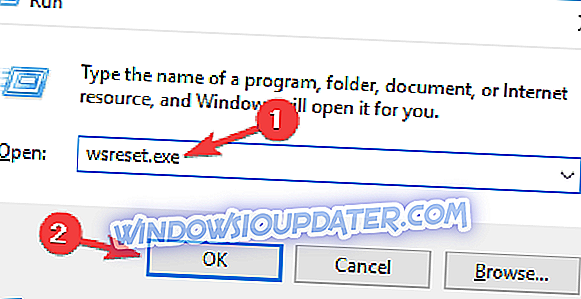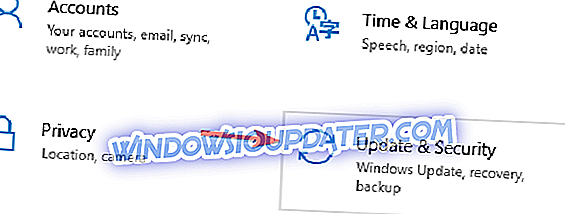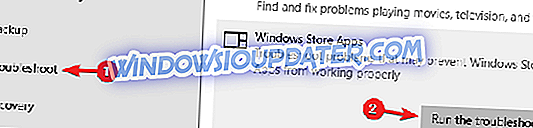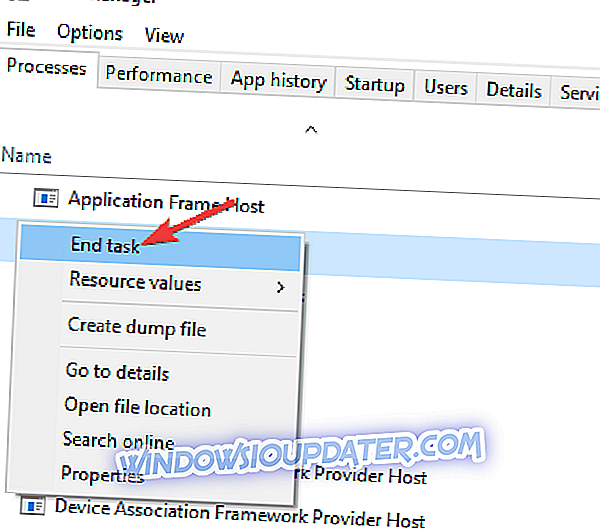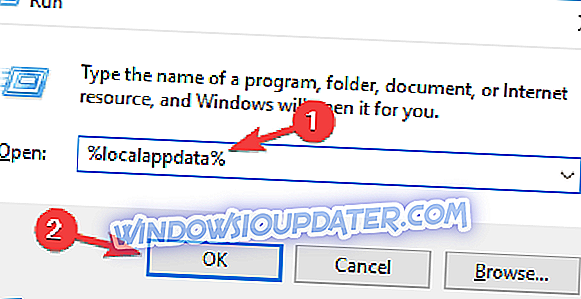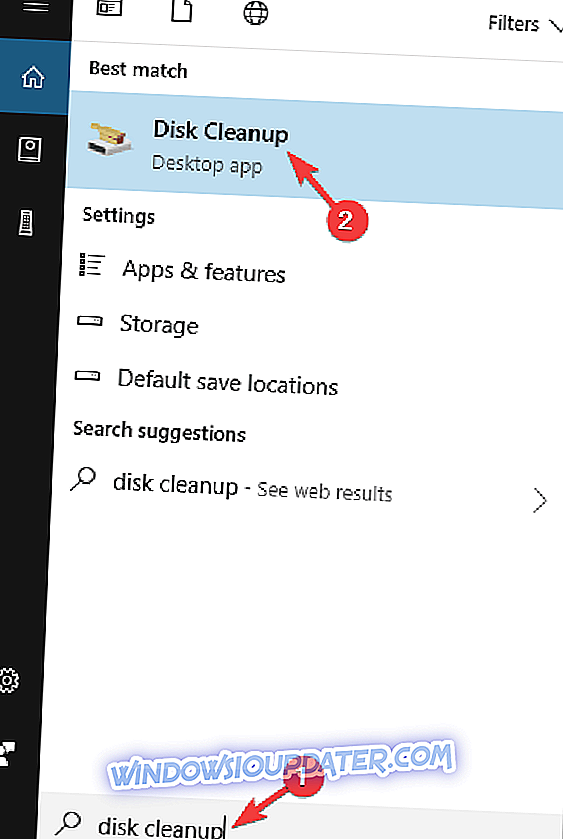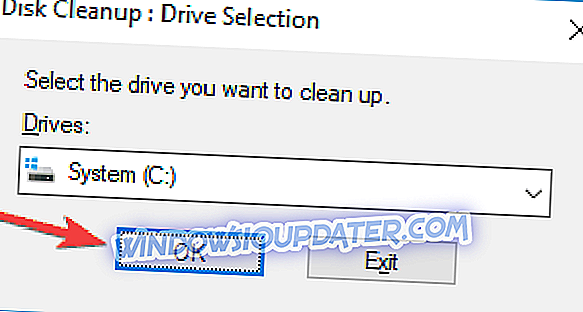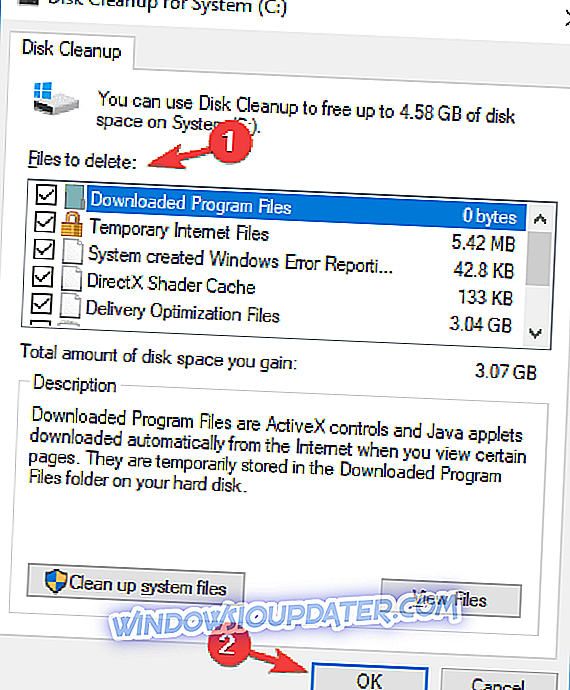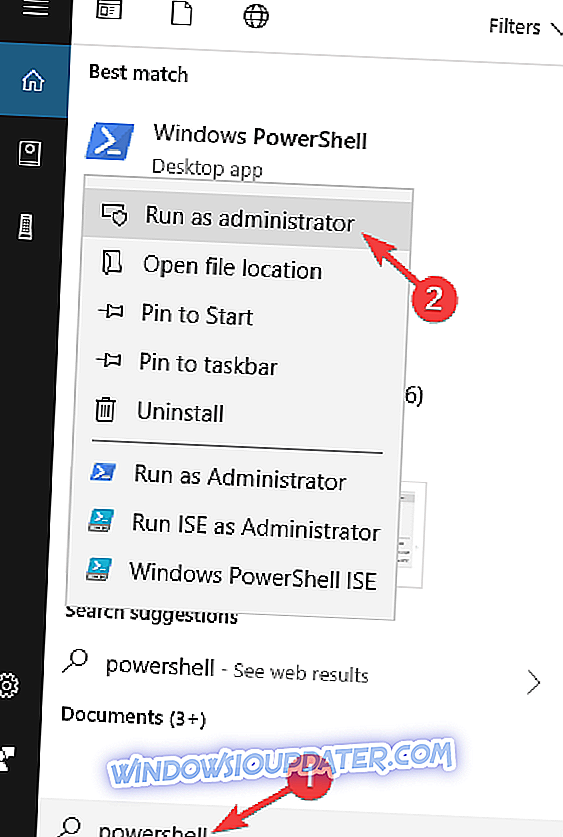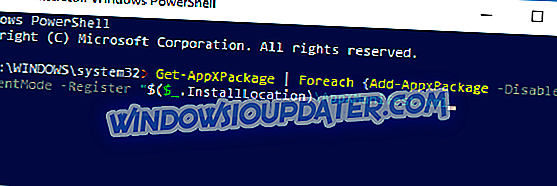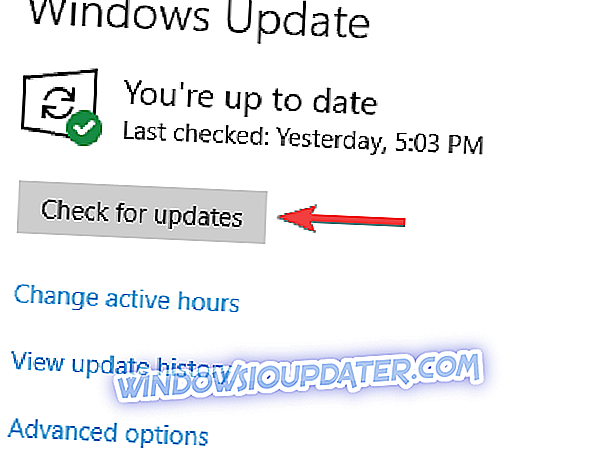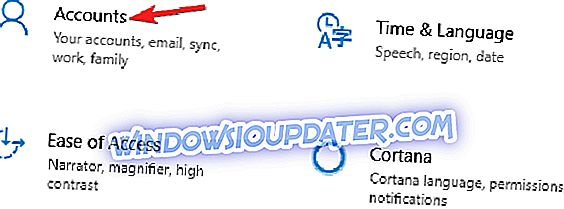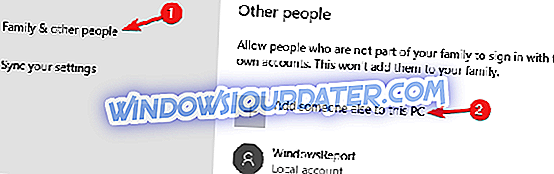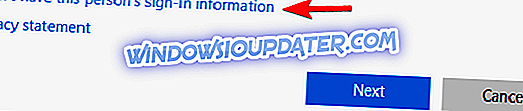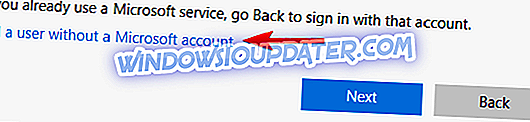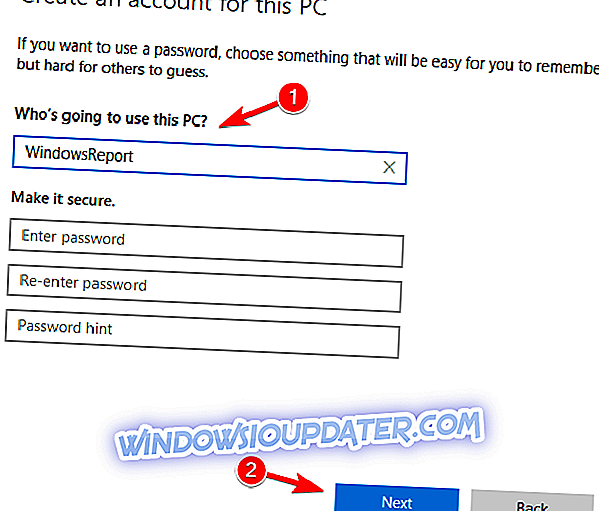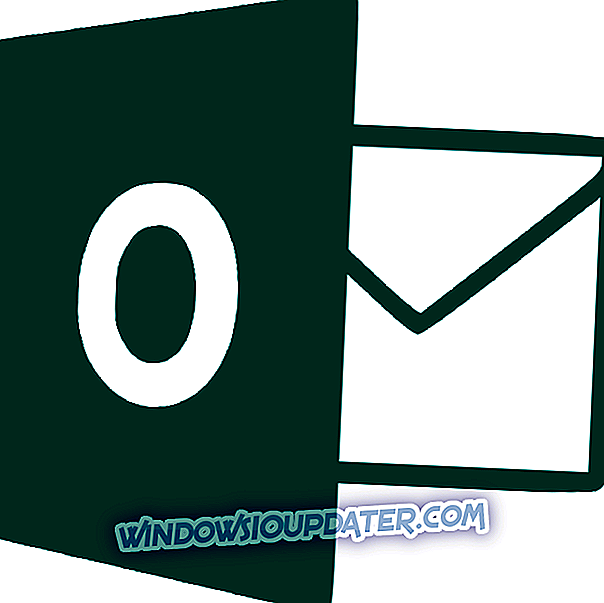Foutcode 0x80d0000a is een van de meest voorkomende Windows Store-problemen die gebruikers de laatste tijd melden. Deze fout voorkomt dat gebruikers apps downloaden en bijwerken en zelfs de Store zelf bijwerken.
Omdat bijna elke Windows 10-gebruiker ten minste één Windows Store-app gebruikt, kan deze fout een ernstig en irritant probleem zijn. We moeten het dus zo snel mogelijk aanpakken.
Gelukkig is er een eenvoudige oplossing voor dit probleem en na het toepassen ervan, zou u geen problemen moeten hebben.
Hoe Windows Store-fout 0x80d0000a te herstellen
Soms kunt u vanwege fout 0x80d0000a mogelijk geen toegang krijgen tot Windows Store. Over deze foutmelding gesproken, hier zijn enkele soortgelijke problemen die gebruikers hebben gemeld:
- Windows-app store error code 0x80d0000a - Als u deze fout tegenkomt tijdens het proberen om Windows Store te gebruiken, voert u gewoon de probleemoplosser van Windows Store Apps uit en moet het probleem worden opgelost.
- Windows Store-cache is mogelijk beschadigd . Soms kunnen problemen met de cache problemen veroorzaken met Windows Store. U kunt dit probleem echter eenvoudig oplossen door de Cache-map te hernoemen.
- Windows 10 update error 0x80d0000a - Deze fout kan optreden tijdens het downloaden van updates. Als dit gebeurt, controleert u uw netwerkverbinding.
Oplossing 1 - Gebruik WSReset
Dus, om alles te repareren, moet je gewoon de Store cache opnieuw instellen, met behulp van de WSReset-functie, en dat is alles. Na het uitvoeren van deze tijdelijke oplossing zou de Windows Store normaal moeten werken en zult u geen problemen ondervinden bij het downloaden en bijwerken van uw apps en games.
Als u niet weet hoe u WSReset moet uitvoeren, volgt u deze instructies:
- Druk op de Windows-toets + R om het dialoogvenster Uitvoeren te openen.
- Typ WSReset.exe en klik op OK .
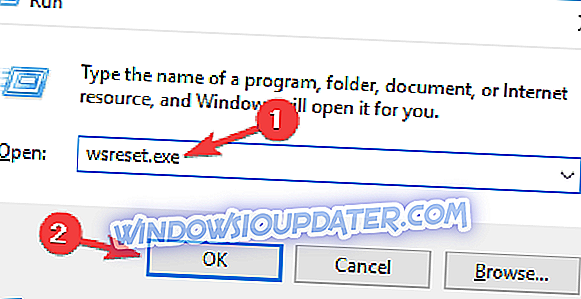
- De winkel wordt nu geopend en het volgende bericht verschijnt: de cache voor de winkel is gewist. U kunt nu door de winkel bladeren voor apps.
Met deze opdracht wordt de Windows Store volledig opnieuw ingesteld en moeten uw problemen worden opgelost. Sommige gebruikers hebben echter gemeld dat het probleem niet eerst wordt opgelost door het WSReset.exe uit te voeren. Voer in dat geval de opdracht opnieuw uit, start uw computer opnieuw op en het komt goed.
Oplossing 2 - Voer de probleemoplosser voor Windows Store Apps uit
Volgens gebruikers kunt u, als u tijdens het proberen om Windows Store te gebruiken steeds fout 0x80d0000 krijgt, het probleem eenvoudig oplossen door de probleemoplosser voor Windows Store uit te voeren. Ingebouwde probleemoplossers kunnen verschillende problemen oplossen en om de probleemoplosser uit te voeren, moet u het volgende doen:
- Druk op Windows-toets + I om de app Instellingen te openen.
- Navigeer naar het gedeelte Update & Beveiliging .
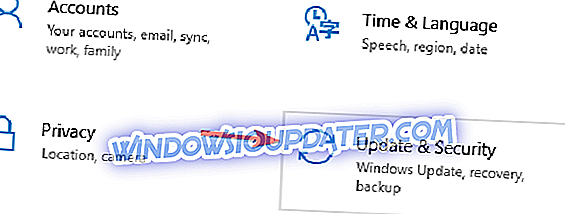
- Kies nu Problemen oplossen in het menu aan de linkerkant. Selecteer Windows Store-apps in het rechterdeelvenster en klik op de knop Probleemoplosser uitvoeren .
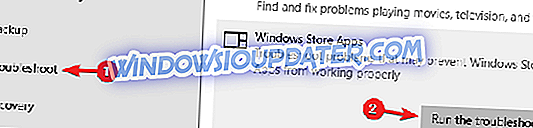
- Volg nu de instructies op het scherm om de probleemoplosser te voltooien.
Nadat de probleemoplosser is voltooid, controleert u of het probleem is opgelost.
Oplossing 3 - Hernoem de Cache-map
Als u een probleem ondervindt met Windows Store-fout 0x80d0000a, kunt u dit probleem mogelijk oplossen door de map Cache te hernoemen. Soms kan uw cache beschadigd raken, maar door deze map te hernoemen, dwingt u Windows Store om de cache opnieuw te maken. Om de cachemap te hernoemen, moet u eerst het volgende doen:
- Open Taakbeheer . U kunt dat doen door op Ctrl + Shift + Esc op uw toetsenbord te drukken .
- Wanneer Taakbeheer wordt geopend, gaat u naar Store and Store Broker- taken. Klik met de rechtermuisknop op elke taak en kies Taak beëindigen in het menu.
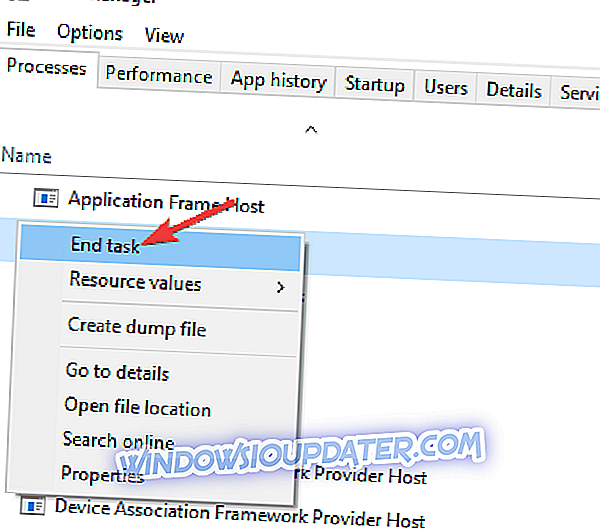
Nadat u deze twee taken hebt beëindigd, kunt u wijzigingen aanbrengen in de map Cache. Om dit te doen, volgt u deze stappen:
- Druk op Windows-toets + R en voer % localappdata% in . Druk op Enter of klik op OK .
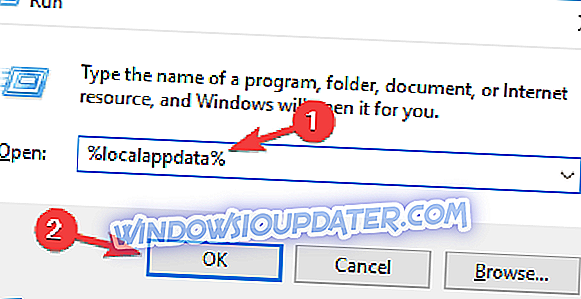
- Navigeer naar de map Packages \ Microsoft.WindowsStore_8wekyb3d8bbwe \ LocalState .
- In de map LocalState ziet u de cachemap . Hernoem Cache- map naar CacheOld .
- Maak nu een nieuwe map in dezelfde map en noem deze Cache .
Nadat je dat gedaan had, zou je zonder problemen toegang tot de Windows Store kunnen hebben.
Oplossing 4 - Probeer VPN-software te gebruiken
Als u problemen hebt met Windows Store en fout 0x80d0000a, is uw internetverbinding mogelijk het probleem. Weinig gebruikers melden dat ze dit probleem hebben opgelost door simpelweg een VPN-software te gebruiken. In het geval dat u niet bekend bent, is de VPN-software ontworpen om uw privacy te beschermen en u een nieuw IP-adres te geven.
Verschillende gebruikers meldden dat ze met behulp van een VPN toegang hadden tot Windows Store, dus misschien wilt u overwegen om in de toekomst een VPN-software te gebruiken. Er zijn veel geweldige VPN-applicaties beschikbaar, maar een van de beste is CyberGhost VPN .
Oplossing 5 - Voer een Schijfopruiming uit
Volgens gebruikers kan soms fout 0x80d0000a worden veroorzaakt door tijdelijke bestanden op uw pc. Tijdelijke bestanden kunnen beschadigd raken en dat kan tot deze en vele andere problemen leiden. U kunt dit probleem echter eenvoudig oplossen door Schijfopruiming uit te voeren. Om dit te doen, volg deze stappen:
- Druk op Windows-toets + S en voer Schijfopruiming in . Selecteer Schijfopruiming in de lijst met resultaten.
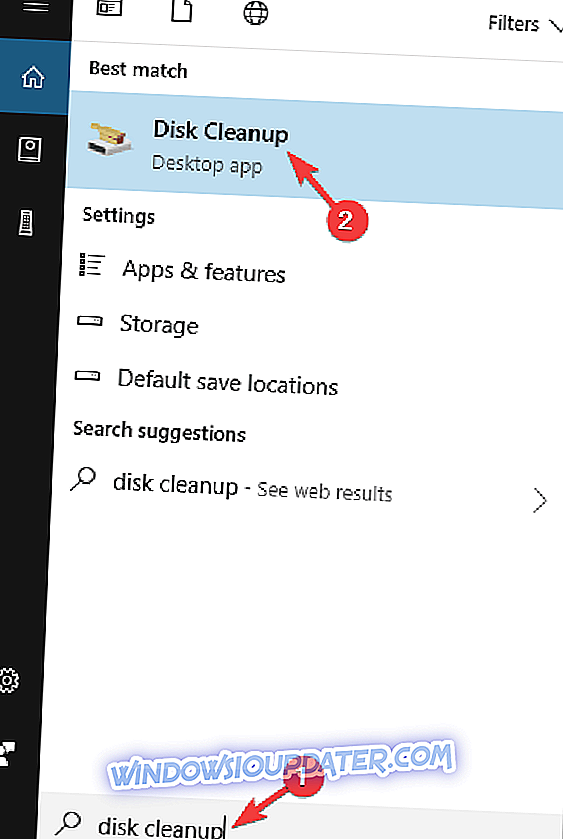
- Selecteer uw systeemstation, standaard moet dit C zijn en klik op OK .
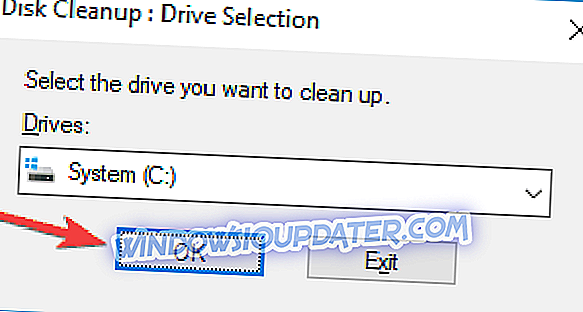
- Selecteer alle items in de lijst en klik op OK . Als u wilt, kunt u Systeembestanden opschonen selecteren om tijdelijke systeembestanden te verwijderen.
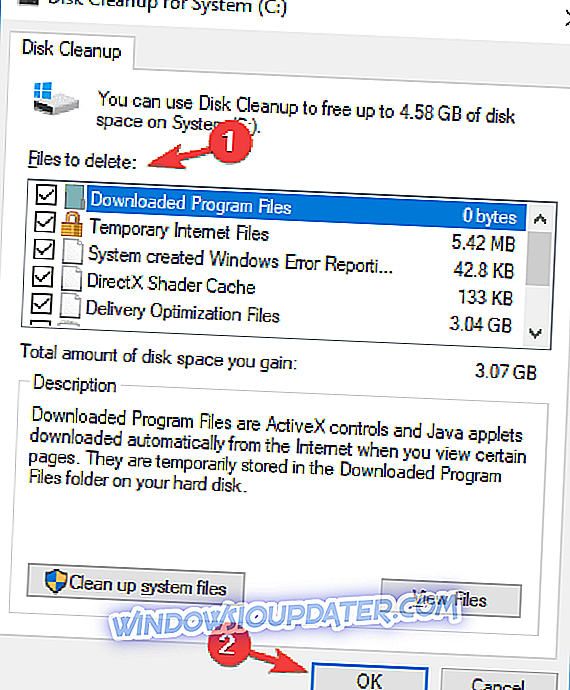
Controleer na het opschonen van uw bestanden of het probleem is opgelost. Als u geen fan bent van Schijfopruiming en u een krachtigere tool wilt om tijdelijke bestanden te verwijderen, kunt u overwegen om CCleaner te gebruiken .
Oplossing 6 - Installeer alle Windows-apps opnieuw
Als u problemen hebt met Windows Store en fout 0x80d0000a, kunt u het probleem mogelijk eenvoudig oplossen door een enkele opdracht uit PowerShell uit te voeren. Volgens gebruikers kun je het probleem eenvoudig oplossen door alle Windows-apps opnieuw te installeren.
Voordat u wijzigingen aanbrengt, raden we u aan om een systeemherstelpunt te maken. PowerShell is een geavanceerd hulpmiddel en soms kunnen bepaalde problemen optreden als u niet voorzichtig bent. Daarom is het altijd een goed idee om het punt Systeemherstel gereed te hebben.
Om Windows-apps opnieuw te installeren, moet u het volgende doen:
- Druk op Windows Key + S en voer powershell in . Klik nu met de rechtermuisknop op Windows PowerShell in de lijst met resultaten en kies Als administrator uitvoeren .
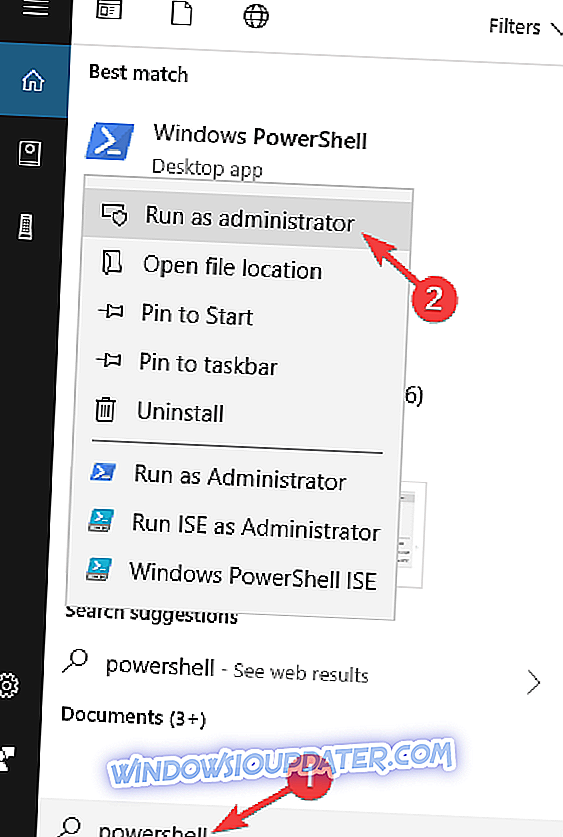
- Wanneer PowerShell start, voer Get-AppXPackage | uit Foreach {Add-AppxPackage -DisableDevelopmentMode -Register "$ ($ _. InstallLocation) \ AppXManifest.xml- opdracht.
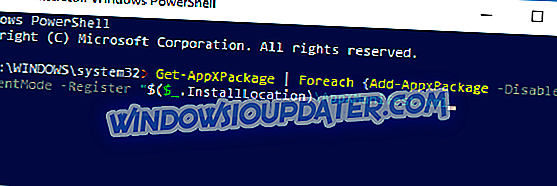
Na het uitvoeren van deze opdracht worden alle Windows-toepassingen opnieuw geïnstalleerd en wordt het probleem opgelost.
Oplossing 7 - Zorg ervoor dat uw systeem up-to-date is
Als je problemen hebt met Windows Store, kun je ze mogelijk eenvoudig herstellen door je systeem bij te werken. Bepaalde problemen kunnen optreden die de Windows Store kunnen hinderen, maar u zou ze moeten kunnen oplossen door uw systeem up-to-date te houden.
Windows 10 installeert automatisch de ontbrekende updates, maar soms mist u enkele updates als er problemen zijn met uw systeem. U kunt echter altijd handmatig controleren op updates door het volgende te doen:
- Druk op Windows-toets + I om de app Instellingen te openen. Ga naar het gedeelte Update & Beveiliging .
- Klik in het rechterdeelvenster op Controleren op updates .
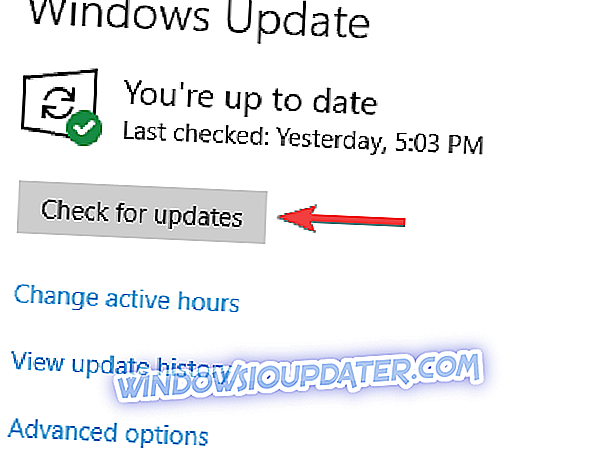
Als er updates beschikbaar zijn, downloadt Windows ze automatisch op de achtergrond. Zodra de updates zijn gedownload, zal Windows ze installeren zodra u uw pc opnieuw opstart. Controleer na het bijwerken van uw systeem of het probleem is opgelost.
Oplossing 8 - Maak een nieuw gebruikersaccount
Als u problemen hebt met Windows Store en fout 0x80d0000a, is het probleem mogelijk uw gebruikersaccount. Uw gebruikersaccount kan beschadigd raken en als dat het geval is, is de enige oplossing om een nieuw gebruikersaccount aan te maken. Dit is relatief eenvoudig en u kunt het doen door deze stappen te volgen:
- Open de app Instellingen en ga naar het gedeelte Accounts .
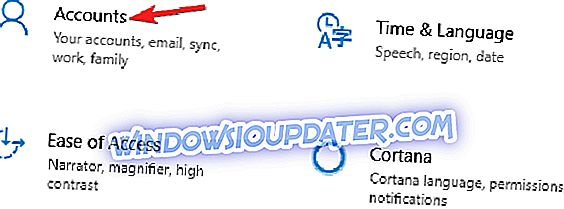
- Ga in het linkerdeelvenster naar Familie en andere mensen . Klik in het rechterdeelvenster op Iemand anders toevoegen aan deze pc .
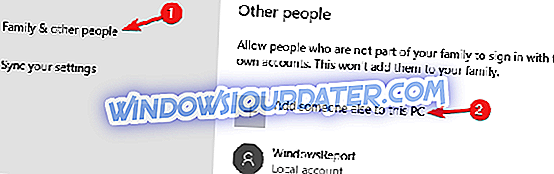
- Selecteer Ik heb de inloggegevens van deze persoon niet .
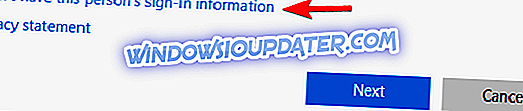
- U wordt gevraagd een nieuw Microsoft-account te maken. Kies Een gebruiker toevoegen zonder een Microsoft-account .
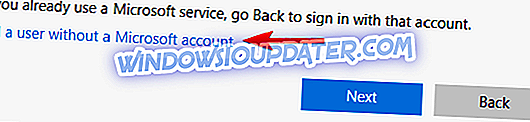
- Voer de gewenste gebruikersnaam in en klik op Volgende .
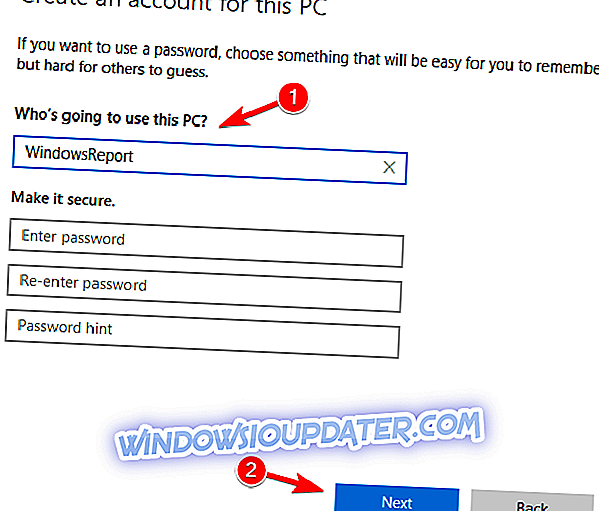
Zodra u een nieuw account hebt gemaakt, schakelt u ernaartoe en controleert u of dat uw probleem oplost. Als het probleem niet in het nieuwe account wordt weergegeven, moet u uw persoonlijke bestanden ernaar verplaatsen en deze gebruiken in plaats van uw oude account.
Dat is het zo'n beetje, volgens talrijke rapporten van Windows 10-gebruikers wereldwijd, zou dit het probleem volledig moeten oplossen. Als het probleem nog steeds niet is opgelost, bekijk dan ons speciale artikel over het oplossen van algemene Windows Store-bugs voor aanvullende oplossingen.
Als u opmerkingen, vragen of suggesties heeft, kunt u ons dit laten weten in de sectie Opmerkingen hieronder.